有人说不知道如何操作Bluehost的虚拟主机。在这里,我将详细解释我使用Bluehost的香港主机的图形教程。他们的美国主机或者其他主机也是一样。我们已经详细评估了bluehost的美国主机。可以参考Bluehost的美国VPS评测。测评用数据说话!详细评测,有CN2 GIA线,所以建站访问很快。
我们已经讲解过新手购买Bluehost虚拟主机的教程。如果不知道怎么买,可以参考一下。
这里主要讲解如何通过购买的Bluehost Linux主机快速搭建网站。内容包括建立WordPress网站,设置免费SSL证书,FTP操作等。以前没用过虚拟主机的新手用户,跟着用就可以了。
成功购买后,您将在注册用户时填写的电子邮件地址收到一封类似下图的电子邮件:
lt;img src=quot;https://vps234.oss-cn-shanghai.aliyuncs.com/Content/2021/2021
如图标签所示,我在邮件里告诉了你cPanel控制面板(我们管理虚拟主机的地方)的管理地址,登录账号,密码,还有FTP连接地址,账号,密码。这是有用的。你可以先留着。
首先通过Bluehost的用户中心登录用户中心(右下角可以切换中文)。邮箱和密码是你注册时填写的,如下图所示:
lt;img src=quot;https://vps234.oss-cn-shanghai.aliyuncs.com/Content/2021/2021
之后进去选择“管理订单”下的“列表/搜索订单”菜单,就可以看到你刚刚购买的虚拟主机产品。直接点击,如下图:
lt;img src=quot;https://vps234.oss-cn-shanghai.aliyuncs.com/Content/2021/2021
进入后如下图所示:
lt;img src=quot;https://vps234.oss-cn-shanghai.aliyuncs.com/Content/2021/2021
可以点击“cPanel详情”查看cPanel的登录信息(这个和前面说的邮箱一样,只是这里看不到密码),也可以修改密码。密码要求是15位数字,并且必须保护2个特殊字符、大小写字母。当然,如果你不改的话,就是邮件发给你的密码(需要注意的是,这里的密码改了之后,FTP的登录密码也会同步改,两个密码一致)。
点击上面的cPanel地址或者邮件的cPanel地址,进入cPanel登录页面,输入上面邮件发给你的登录密码(右下角可以切换中文),如下图:
lt;img src=quot;https://vps234.oss-cn-shanghai.aliyuncs.com/Content/2021/2021
然后你会进入虚拟主机的管理界面。首先,我们点击“域”模块下的“子域”,如下图所示:
lt;img src=quot;https://vps234.oss-cn-shanghai.aliyuncs.com/Content/2021/2021
进入管理界面后,我们会创建一个子域名,只需输入子域名的前缀(Baidu.com为主域名,www.baidu.com为子域名)。可以输入www(一般是www),这里我输入bluehost进行测试。完成后直接点击“创建”按钮,如下图所示:
然后返回首页(点击左上角的Bluehost Logo返回首页)。我们需要一个免费的SSL证书,点击“安全”部分下的“SSL/TLS状态”,如下所示:
进入证书页面后,点击“运行AutoSSL”按钮,自动创建免费证书(点击后需要等待两分钟生成SSL免费证书),如下图所示:
然后你需要确认域名的指向问题。这里有两种情况。如果你在Bluehost买了免费域名,那就不用担心了。默认情况下,Bluehost指的是您当前购买的虚拟主机分配给您的IP。但是如果你是自己的域名,那么你需要把上面创建的子域名指向当前分配给你的虚拟主机对应的IP(你需要去你的域名注册商修改指向,不知道的可以自己搜索,或者留言我可以回答)。这个IP可以在首页右上角看到,如下图:
您会注意到这个IP与分配给您的FTP的IP地址相同。确保域名正确指向IP地址后,您可以继续执行以下步骤。
WordPress网站安装
让我们以安装一个WordPress为例。在cPanel控制面板首页下,点击“Softaculous Apps安装程序”下的“WordPress”,如下图:
然后你会进入Softaculous的管理界面(Softaculous是一个方便安装网站程序的管理工具),点击“立即安装”如下图:
首先,选择你的网站。在这里,选择我们之前创建的站点。因为我们前面已经生成了SSL证书,所以这里选择“https://”协议。你可以选择WordPress的版本,默认是最新的,如下图:
然后你可以设置你的WordPress网站信息,包括网站名称,管理员信息等。,如下所示:
然后可以设置你的网站语言,可以选择中文和英文,还有一些插件设置(一般用户可以先忽略),如下图:
以下是高级设置,它将允许您设置数据库。一般来说,默认设置就可以了。如果不需要自己自定义设置,如下:
然后你会被要求选择一个WordPress主题。Bluehost默认赠送了很多WordPress主机,比如博客、电商、论坛等。根据自己的需求选择一个。我们会在这里随机选择一个有图片的主题(可以对主题进行排序和筛选),点击“选择主题”然后“是”确认,如下图:
做出选择后,单击“安装”按钮:
然后等待几分钟进行安装,您可以看到安装进度。一般需要3分钟左右,如下图:
安装后可以看到有两个访问地址,一个是网站的主页地址,一个是WordPress的后台管理地址。单击以访问它:
成功之处如下:
以后可以根据需要设置WordPress网站。
除了使用WordPress,你还可以安装数百个程序,如Joomla、phhpBB、WHMCS等。当然也可以上传自己的网站程序,下面会有说明。
FTP网站上传
如果你没有安装WordPress这样的集成程序,而是自己开发,那么你可能需要通过FTP(或者通过cPanel的在线管理工具)上传文件。
FTP连接信息已在上面解释的电子邮件中发送给您(如果您更改cPanel的密码,FTP的密码也会相应更改)。FTP可以通过Filezilla客户端连接,可以自己搜索下载,也可以使用自己熟悉的其他FTP连接工具。
连接后,您可以看到下面的名称。这是我们上面创建的子域。对于网站的根,你的自定义网站程序要上传到这个(这是网站的根)。
当你上传你的网站程序时,只需访问域名。
另一个是cPanel自带的文件管理器。您还可以上传管理文件。单击主页上“文件”部分下的“文件管理器”:
点击进入管理界面,还可以看到我们网站的“bluehost.vps234.com”:
基本上Bluehost虚拟主机的整个管理教程都讲解到这里了。可以看出使用非常简单,整个过程比较流畅。即使是不懂技术的新用户也能轻松完成。
微信扫码关注主机频道微信微信官方账号,我们将为您提供更多最新、最全、最专业的行业资讯和主持推广活动。
以上内容来自互联网,不代表本站全部观点!欢迎关注我们:zhujipindao.com
 主机频道
主机频道























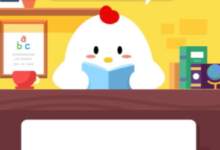


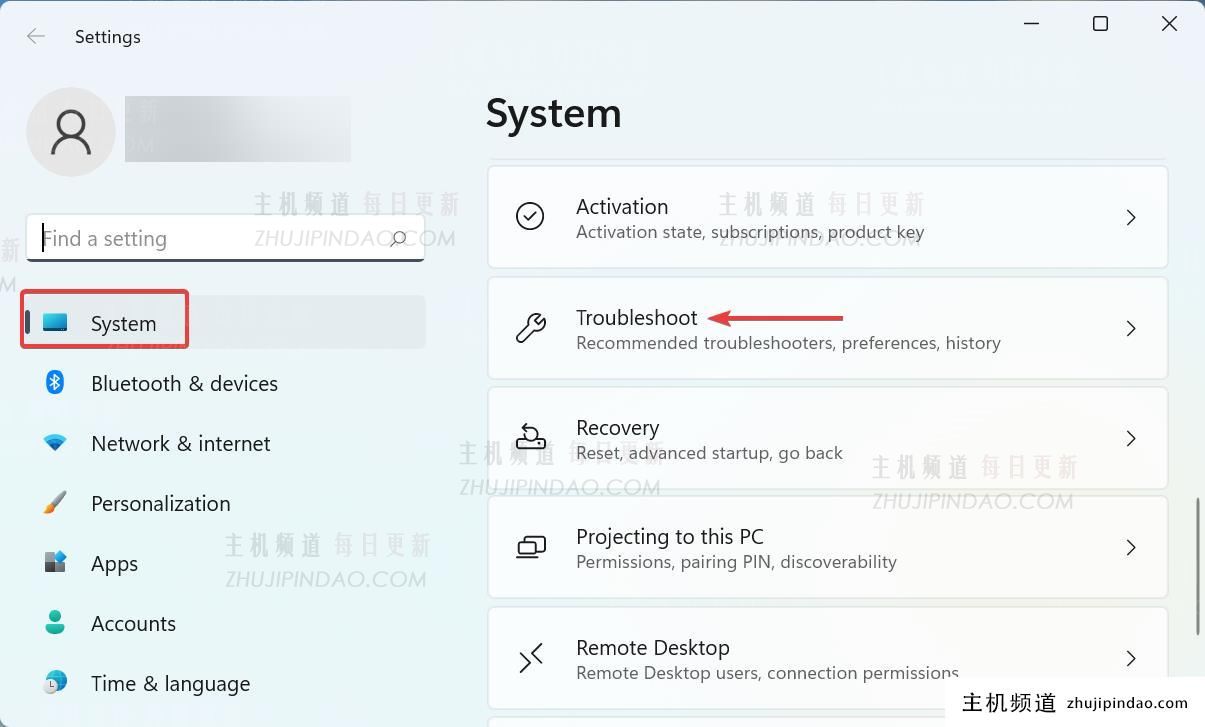






评论前必须登录!
注册